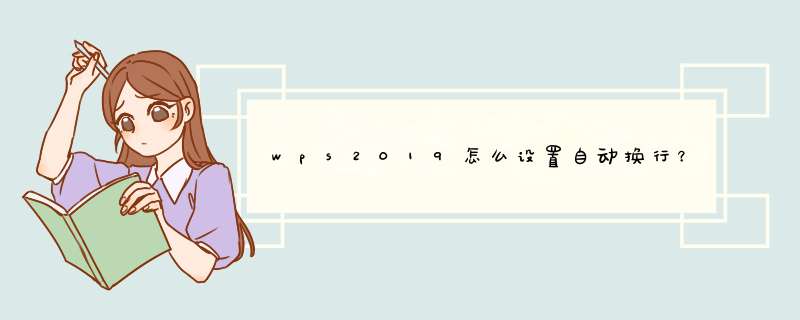
在使用wps2019编辑表格的时候,有时表格中的文字太多的话,就会显示在其它的表格中,怎么样让其实现自动换行呢?下面就一起来看看 *** 作的方法吧。
WPS OFFICE 手机版 移动版 WPS安卓版 正式版 V13.0.1 官方版
- 类型:商务办公
- 大小:59.10MB
- 语言:简体中文
- 时间:2020-11-10
wps2019自动换行设置教程
先来看一下在未设置自动换行前,单元格中的文字太多的话,就会覆盖其它的单元格。
选中要设置的单元格,然后右键点击选中的单元格,在d出菜单中选择“设置单元格格式”菜单项。
接下来在打开的单元格格式窗口中,我们点击“对齐”的选项卡。
接下来在打开的单元格对齐窗口中,我们找到“自动换行”的设置项。
勾选自动换行前面的复选框,最后点击确定按钮即可。
这时我们可以看到单元格中的文字已可以自动换行了,不会覆盖右侧的单元格了。
推荐阅读:
wps2019怎么删除云文档?wps2019备份云文档的删除方法
wps2019如何将文档、表格区分开?wps2019区分文档、表格教程
wps2019表格中怎么开启护眼模式?wps2019开启护眼模式教程
以上就是本篇文章的全部内容了,希望对各位有所帮助。如果大家还有其他方面的问题,可以留言交流,请持续关注脚本之家!
欢迎分享,转载请注明来源:内存溢出

 微信扫一扫
微信扫一扫
 支付宝扫一扫
支付宝扫一扫
评论列表(0条)